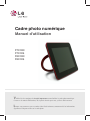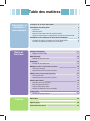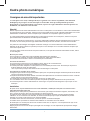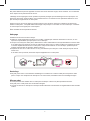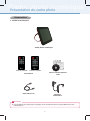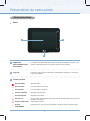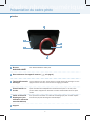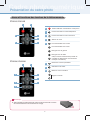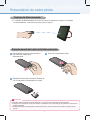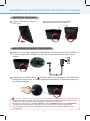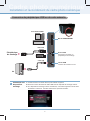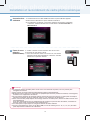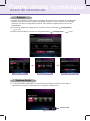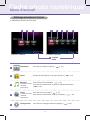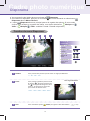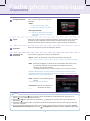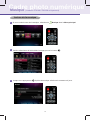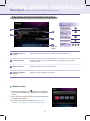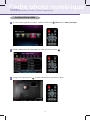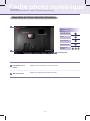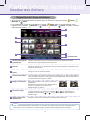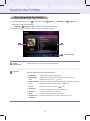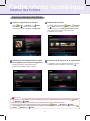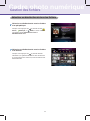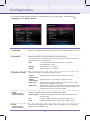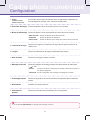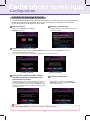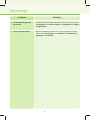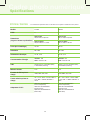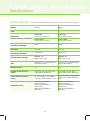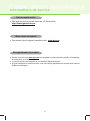Manuel d'utilisation
Cadre photo numérique
F7010N
F7010S
F8010N
F8010S
V
euillez lire les consignes de sécurité importantes avant d'utiliser le cadre photo numérique.
Conservez le manuel d'utilisation (CD) à portée de main pour vous y référer ultérieurement.
L
orsque vous contactez votre revendeur à des fins d'assistance, transmettez-lui les informations
figurant sur l'étiquette collée sur le cadre photo.

Table des matières
Préparation et
installation /
raccordement
Annexe
Menu et
fonctions
Consignes de sécurité importantes 1
Présentation du cadre photo 3
Accessoires 3
Noms des pièces 4
Noms et fonctions des touches de la télécommande 6
Capteur de télécommande / Remplacement de la pile de la télécommande 7
Installation et raccordement du cadre photo numérique 8
Installation du support / raccordement du cordon d'alimentation 8
Connexion de périphérique USB ou de carte mémoire 9
Avant de commencer 11
Réglage / Touches d'aide 11
Menu d'accueil 12
Affichage et boutons à l'écran 12
Diaporama 13
Fonction du menu Diaporama 13
Musique ( modèles F7010N / F8010N uniquement) 15
Lecture de la musique 15
Disposition de l'écran de lecture et boutons 16
Vidéo (modèles F7010N / F8010N uniquement) 17
Lecture d'une vidéo 17
Disposition de l'écran de lecture et boutons 18
Gestion des fichiers 19
Disposition de l'écran et boutons 19
Menu de gestion des fichiers 20
Copie ou sélection d'un fichier 21
Sélection ou désélection de tous les fichiers 22
Configuration 23
Fonction de message d'accueil 25
Dépannage 26
Spécifications 28
Informations de service 30

1
Cadre photo numérique
Consignes de sécurité importantes
Ce cadre photo a été conçu et fabriqué de façon à garantir votre sécurité. Cependant, toute utilisation
inadéquate peut provoquer un choc électrique ou un incendie. Pour que les dispositifs de protection
intégrés dans cet écran fonctionnent correctement, respectez les règles élémentaires suivantes quant à son
installation, son utilisation et son entretien.
Sécurité
Utilisez uniquement le cordon d'alimentation fourni avec le cadre photo. Si vous utilisez un autre cordon d'alimentation
qui n'est pas fourni par le revendeur, assurez-vous qu'il est certifié par les normes nationales applicables. Si le cordon
d'alimentation est défectueux, faites-le remplacer par le fabricant ou le réparateur agréé le plus proche.
Le cordon d'alimentation permet de débrancher le cadre photo du secteur. En conséquence, assurez-vous que la
prise d'alimentation est facilement accessible après l'installation.
Branchez le cadre photo uniquement sur une source d'alimentation indiquée dans les spécifications de ce manuel ou
sur l'écran. Si vous n'êtes pas sûr du type d'alimentation électrique de votre domicile, consultez votre revendeur.
Les prises CA et les rallonges surchargées constituent un danger. Il en est de même des cordons d'alimentation
effilochés et des fiches cassées. Ils peuvent provoquer un choc électrique ou un incendie. Faites-les remplacer par
votre service après-vente.
Tant que le cadre photo reste branché à la prise murale CA, il n'est pas déconnecté de l'alimentation secteur, même
si vous l'éteignez.
N'ouvrez pas l'écran:
■ Aucune pièce du cadre photo n'est susceptible d'être réparée par l'utilisateur.
■ Le cadre photo renferme une tension élevée dangereuse, même lorsqu'il est éteint.
■ Contactez votre revendeur si l'écran ne fonctionne pas correctement.
Pour éviter les blessures :
■ ne posez pas le cadre photo sur une étagère inclinée, sauf s'il est correctement fixé ;
■ utilisez uniquement un support recommandé par le fabricant ;
■ ne faites pas tomber d'objet sur le cadre photo et ne le soumettez pas à des chocs. Ne lancez pas de jouets ni
d'autres objets sur l'écran du cadre photo.
Ceux-ci pourraient provoquer des blessures et/ou endommager le cadre photo.
Pour prévenir les incendies et les risques :
■ éteignez toujours l'écran lorsque vous quittez la pièce pour une période prolongée. Ne laissez jamais l'écran allumé
lorsque vous quittez votre domicile ;
■ empêchez les enfants de laisser tomber ou d'insérer des objets dans les ouvertures du boîtier de l'écran. Certaines
pièces internes ont une tension dangereuse ;
■ n'ajoutez pas d'accessoires qui n'ont pas été conçus pour ce cadre photo ;
■ si vous laissez l'écran sans surveillance pendant une période prolongée, débranchez-le de la prise murale ;
■ ne touchez jamais le cordon d'alimentation en cas d'orage. Ceci peut être très dangereux et provoquer un choc
électrique.
Installation
Ne posez aucun objet et ne faites rien rouler sur le cordon d'alimentation ; n'installez pas le cadre photo à un endroit où le cordon
d'alimentation risque d'être endommagé.
N'utilisez pas ce cadre photo à proximité d'une source d'eau, par exemple à côté d'une baignoire, d'un lavabo, d'un
évier, d'un bac de lavage, dans une cave humide ou à côté d'une piscine.
Le boîtier de l'écran est pourvu d'ouvertures d'aération qui permettent d'évacuer la chaleur générée pendant
l'utilisation. Si ces ouvertures sont obstruées, la chaleur accumulée peut provoquer des défaillances pouvant
entraîner un incendie. C'est pourquoi vous ne devez JAMAIS :
■ installer l'écran dans une niche fermée, à moins de prévoir une aération adéquate.
■ installer l'écran à proximité ou au-dessus d'un radiateur ou d'une autre source de chaleur.
Ne frottez pas et ne heurtez pas l'écran LCD à matrice active avec un objet dur : vous risqueriez de le rayer ou de
l'endommager irrémédiablement.
N'appuyez pas sur l'écran LCD de façon prolongée avec vos doigts, car vous risqueriez de provoquer des images
rémanentes.

2
Des pixels défectueux peuvent apparaître à l'écran sous forme de taches rouges, vertes ou bleues. Ils n'ont toutefois
aucun impact sur les performances de l'écran.
L'affichage d'une image figée à l'écran pendant une période prolongée peut endommager l'écran et provoquer une
rémanence de l'image. Veillez à utiliser un économiseur d'écran. La rémanence et les problèmes afférents ne sont
pas couverts par la garantie de ce cadre photo.
Assurez-vous que l'écran est dirigé vers l'avant et tenez-le avec les deux mains pour le déplacer. Ne laissez pas
tomber le cadre photo ; il risquerait d'être endommagé et de provoquer un incendie ou un choc électrique. Contactez
un service après-vente agréé pour le faire réparer.
Évitez l'humidité et les températures élevées.
Nettoyage
■ Débranchez l'écran avant de le nettoyer.
■ Utilisez un chiffon légèrement humide (et non mouillé). N'utilisez pas d'aérosol directement sur l'écran, car une
aspersion trop abondante peut provoquer un choc électrique.
■ Lorsque vous nettoyez le cadre photo, débranchez le cordon d'alimentation et essuyez délicatement l'écran à l'aide
d'un chiffon doux pour éviter les rayures. Ne nettoyez pas l'écran avec un chiffon mouillé et ne vaporisez pas d'eau
ni d'autres liquides directement sur le cadre photo. Cela pourrait entraîner un choc électrique. (N'utilisez pas de
produits chimiques tels que benzène, diluant ou alcool.)
■ Vaporisez de l'eau sur un chiffon doux 2 à 4 fois, puis utilisez-le pour nettoyer le cadre. Essuyez toujours dans le
même sens.
Si le chiffon est trop humide, des taches risquent d'apparaître sur le cadre photo.
Remballage
■ Ne jetez pas le carton ni les matériaux d'emballage. Ils constituent un conteneur idéal pour transporter le cadre
photo. Lorsque vous transportez le cadre photo à un autre endroit, remballez-le dans son emballage d'origine.
Mise au rebut
■ La lampe fluorescente utilisée dans ce cadre photo numérique contient une petite quantité de mercure.
■ Ne jetez pas ce cadre photo avec les déchets ménagers.
■ La mise au rebut de ce cadre photo numérique doit être effectuée conformément aux règlementations des autorités
locales.

3
Cadre photo numérique
Présentation du cadre photo
Cadre photo numérique
Digital Photo Frame
Digital Photo Frame
Adaptateur
d'alimentation
Câble USB pour PC
Digital Photo Frame
CD avec manuel d'utilisation/
cartes
■ Vérifiez les accessoires.
Accessoires
Remarque
■ Il est possible que le cadre photo numérique et ses accessoires aient un aspect différent de ceux
représentés ici.
Télécommande
F7010S / F8010S
F7010N / F8010N

4
Cadre photo numérique
Présentation du cadre photo
2
3
1
Noms des pièces
Avant
1
2
Logo LG
Capteur de
télécommande et de
mouvement
3
Touches tactiles
Bouton MENU
Bouton HAUT
Bouton BAS
Bouton GAUCHE
Bouton DROITE
Bouton OK
Bouton SÉLECTION
Bouton
PRÉCÉDENT
Afficher le menu
Pour faire défiler vers le haut
Pour faire défiler vers le bas
Naviguer vers la gauche
Naviguer vers la droite
OK (Le bouton Lecture/Pause permet de contrôler les diaporamas et la lecture de
musique et de vidéos.)
Sélectionner le fichier
Pression brève : retour au niveau précédent / pression longue : Menu d'accueil
Lorsque le cadre photo est raccordé à l'alimentation électrique, le voyant du
logo LG est allumé.
Le capteur de télécommande se trouve au centre de l'appareil. Lorsque vous
utilisez la télécommande, vous devez la pointer vers le capteur.

5
Cadre photo numérique
Présentation du cadre photo
Support
Arrière
2
5
4
3
6
1
1
2
Raccordement d'un appareil externe ( voir page 9)
Bouton
MARCHE-ARRÊT
Pour allumer/éteindre le cadre photo.
3
4
5
6
Touche d'économie
d'énergie
Si vous appuyez une fois, l'écran passe en mode d'économie d'énergie. Si vous
appuyez encore une fois, l'écran revient au réglage par défaut.
Prise d'entrée c.c.
9 volts
Après avoir branché l'adaptateur de courant dans la prise c.c. 9 volts, vous
pouvez utiliser l'appareil en branchant le cordon d'alimentation dans une prise
murale.
Fente de sécurité
Kensington (son
utilisation nécessite
un achat distinct)
Vous pouvez la raccorder à un câble de verrouillage qui peut s'acheter séparé-
ment dans la plupart des magasins d'informatique.

6
Cadre photo numérique
Présentation du cadre photo
Remarque
■
Avant d'utiliser la télécommande, retirez le film de sécurité à la base
de la télécommande comme illustré sur l'image.
Noms et fonctions des touches de la télécommande
1 2
F7010S / F8010S
F7010N / F8010N
4
5
7
3
6
4
5
7
1 2
3
6
8
1
2
3
4
6
7
5
8
Permet d'allumer et d'éteindre le cadre photo.
Permet d'accéder au mode diaporama.
Permet d'accéder au menu d'accueil.
Afficher le menu
Pour faire défiler vers le haut
Pour faire défiler vers le bas
Naviguer vers la gauche
Naviguer vers la droite
OK (Le bouton Lecture/Pause permet de
contrôler les diaporamas et la lecture de
musique et de vidéos.)
Retourner à l'écran précédent
Sélectionner le fichier
Mettre le son en sourdine
Régler le volume.

7
Cadre photo numérique
Présentation du cadre photo
Remplacement de la pile de la télécommande
■ Le capteur de télécommande se trouve au centre de l'appareil. Lorsque vous utilisez
la télécommande, vous devez la pointer vers le capteur.
Capteur de télécommande /
Faites glisser l'ergot du compartiment à
pile à la base arrière de la
télécommande.
Sortez le compartiment à pile.
Remplacez la pile (pile au lithium CR2025 de
3 V) et remettez le compartiment en place.
Remarque
■ Veuillez utiliser uniquement la pile désignée; une pile de tout autre type pourrait exploser.
■ Lorsque vous remplacez la pile, prenez soin d'empêcher tout corps étranger de pénétrer à l'intérieur de
la télécommande.
■ À défaut d'insérer et de manipuler correctement la pile, celle-ci pourrait se corroder ou laisser fuir du
liquide.
1
2
3

8
Cadre photo numérique
Installation et raccordement du cadre photo numérique
Déployez doucement le support du
cadre photo.
Après avoir raccordé l'adaptateur d'alimentation à la borne d'entrée CC 9V située sur
le côté du cadre photo, branchez la fiche du cordon d'alimentation dans la prise
secteur.
Appuyez sur la touche marche arrêt pour allumer le cadre photo. Pour éteindre le
cadre photo, appuyez sur la touche marche/arrêt pendant 2 à 3 secondes jusqu'à ce
que l'écran s'éteigne.
Remarque
■ Après avoir installé le support, assurez-vous que le cadre photo est stable. Si le cadre photo n'est pas
installé correctement, il risque d'être endommagé en cas de chute ou de heurt.
■ Lorsque vous sélectionnez le paramètre Auto pour l'option Orientation dans le menu Configuration,
l'image pivote automatiquement. Cependant, le menu et l'aide sur les touches ne pivotent pas.
■ Il est possible que le cadre photo numérique et ses accessoires aient un aspect différent de ceux
représentés ici.
Installation du support
raccordement du cordon d'alimentation
1
1
2
2
Vous pouvez installer le cadre photo
horizontalement ou verticalement.

9
Cadre photo numérique
Périphérique
de stockage
PC
Câble USB
Câble USB
Clé mémoire USB
Carte SD/MS/xD/MMC
Borne SD/MS/xD/MMC
Borne USB
Permet de raccorder un PC
Borne USB
Permet de raccorder un
périphérique de stockage
Connexion de périphérique USB ou de carte mémoire
Connexion d'un
dispositif de
stockage
1. Veuillez brancher le câble dans la prise USB de l'appareil.
2. Branchez l'autre extrémité du câble USB dans le dispositif de stockage externe.
3. Si le dispositif de stockage externe est détecté, une fenêtre apparaît comme dans
l'illustration ci-dessous. Veuillez sélectionner l'opération désirée.
1
Installation et raccordement du cadre photo numérique

10
Cadre photo numérique
Remarque
■ La mémoire interne du cadre photo est de 2 Go. Si la mémoire est pleine, vous ne pouvez plus
enregistrer de fichiers.
■ Vous pouvez connecter plusieurs périphériques externes simultanément.
■ N'éteignez pas le cadre et ne retirez pas les périphériques externes pendant le transfert, la sauvegarde,
la lecture ou la suppression de fichiers.
■ Si vous retirez l'appareil de stockage externe pendant la lecture d'un fichier, le cadre photo numérique
risque de fonctionner de façon anormale. Dans ce cas, éteignez-le et rallumez-le.
■ Pour connecter des périphériques de stockage externes au cadre photo, utilisez les câbles fournis avec
les périphériques.
(Pour plus d'informations sur les périphériques de stockage et pour acheter des câbles, contactez les
services après-vente correspondant aux périphériques.)
■ Ce cadre photo ne prend pas en charge les lecteurs de carte externes.
■ Lors du raccordement à un PC via le câble USB, le nom de volume (par ex. : E:, F:, G:, etc.) du cadre
photo dépend des conditions de l'ordinateur.
3
Fente de carte
mémoire
(SD/MS/xD/MMC)
1. Veillez à insérer la carte mémoire dans le bon sens.
2. Poussez la carte dans la fente.
3. Si la carte mémoire externe est reconnue, une fenêtre
apparaît comme dans l'illustration ci-dessous. Veuillez
sélectionner l'opération désirée.
Connexion à un
ordinateur
1. Veuillez brancher le câble USB fourni dans la prise USB de l'appareil.
2. Branchez le câble dans la prise USB de l'ordinateur.
3. Si l'ordinateur est détecté, une fenêtre apparaît comme dans l'illustration
ci-dessous. Veuillez sélectionner le mode désiré : Lecteur amovible ou
Mini-moniteur.
SD/MS/xD/MMC
2
Installation et raccordement du cadre photo numérique

Étape 1 Langue
11
Cadre photo numérique
Avant de commencer
■ Lorsque vous allumez le cadre photo numérique la première fois, la fenêtre de configuration
apparaît. Vous pouvez alors configurer la langue, la date et l'heure, ainsi que le message
d'accueil. Une fois la configuration terminée, cette fenêtre n'apparaît plus, sauf en cas
d'initialisation.
■ Pour plus de détails sur chaque menu, reportez-vous à la rubrique Configuration
( p. 23).
■ Vous pouvez modifier à nouveau la configuration dans Configuration ( p. 23).
Étape 2 Date et heure Étape 3 Message d'accueil
■ Les touches d'aide apparaissent en bas à droite de chaque menu pour vous aider à
sélectionner les options. Utilisez-les pour configurer le cadre photo.
Réglage
Touches d'aide
Touches d'aide

12
Cadre photo numérique
Menu d'accueil
■ Sélectionnez le menu de votre choix.
Affichage et boutons à l'écran
Touches
d'aide
F7010S / F8010S
F7010N / F8010N
Diaporama
Photo
Configuration
Vous pouvez afficher la photo. ( p. 13)
Permet de sélectionner et de gérer la photo. ( p. 19)
Vous pouvez configurer d'autres réglages. ( p. 23)
Musique
(modèles F7010N
/ F8010N
uniquement)
Vous pouvez lire la musique. p. 15)
Vous pouvez sélectionner et gérer les pièces de musique.
( p. 19)
Vidéo
(modèles F7010N
/ F8010N
uniquement)
Vous pouvez lire la vidéo. ( p. 17)
Vous pouvez sélectionner et gérer les vidéos. ( p. 19)
1
1
2
2
3
5
4 5
6
1
2
3
4
5

Cadre photo numérique
Diaporama
13
Liste
Rotation
Zoom
0˚ - 90˚ - 180˚ - 270˚
100% - 150% - 200% - 300% - 400%
Taux d'agrandissement
Vous pouvez faire pivoter la photo selon un angle prédéterminé.
Vous pouvez agrandir la photo à l'aide
du bouton . Appuyez plusieurs fois
sur pour agrandir l'image de 100 %
à 400 %, et appuyez une autre fois
pour revenir au format 100 %.
Vous accédez à l'option Photo pour gérer la liste des fichiers. ( p. 19)
Fonction du menu Diaporama
■ Vous pouvez lire les fichiers photo sous forme de Diaporama.
■ Pour définir un diaporama, appuyez sur la touche de la télécommande ou sélectionnez
Diaporama dans le Menu d'accueil.
■ L'option Diaporama du menu principal permet de regarder des photos. Si vous voulez
écouter de la musique ou regarder des vidéos, vous devez sélectionner Musique ou
Vidéo. ( Musique, Vidéo - modèles F7010N / F8010N uniquement)
1
2 3 4 5 6 7
Touches de
commande
Ouvrir ou fermer
le menu
Naviguer dans
le menu
Régler des
options de
menu
Sélectionner un
menu ou un
réglage
1
2
3

14
Cadre photo numérique
Diaporama
Astuce
■ Appuyez sur la touche pour revenir à la photo précédente en mode diaporama. Appuyez sur la
touche pour passer à la photo suivante.
■ Appuyez sur pour interrompre un diaporama. Appuyez de nouveau sur OK pour poursuivre le
diaporama.
■ Si la photo est de grande taille, l'intervalle de permutation des photos peut être plus long que celui que
vous avez configuré.
■ Si vous souhaitez regarder des photos tout en écoutant de la musique, veuillez choisir l'option Lecture
automatique de la musique dans le menu Configuration.(modèles F7010N / F8010N uniquement)
Copier
Supprimer
Paramètres du
diaporama
Horloge/Calendrier
Vous pouvez configurer l'horloge et le
calendrier.
• Photo
+ : permet d'insérer une photo
- : permet de supprimer une photo
• Horloge/Calendrier
1~4 : permet de sélectionner un thème
- : permet de supprimer l'horloge/le
calendrier
Permet de copier la photo actuellement affichée. Vous pouvez copier une photo
uniquement d'un périphérique externe dans la mémoire interne. Si la photo
affichée est stockée dans la mémoire interne, l'option de copie est désactivée.
Permet de supprimer la photo actuellement affichée.
Vous pouvez configurer les options du diaporama.
• Durée : permet de configurer l'intervalle de permutation des photos.
3 sec., 10 sec., 30 sec., 1 min., 5 min., 30 min., 1 heure, 12 heures, 24 heures
• Effet : permet de configurer un effet lors de la permutation des photos. Avec
une sélection aléatoire, tous les effets sont appliqués de façon
aléatoire, sauf Images multiples.
* L'effet Multi-images est pris en charge uniquement pour l'affichage horizontal.
Aléatoire, Multi-images, Peignes croisés, Ouverture porte, Fermeture porte,
Mosaïque aléatoire, Mosaïque barre, Escargot, Transition, Volet, Glissement,
Glissement d'un coin, Fondu, Escalier
• Suite : Spécifiez l'ordre d'affichage des
photos.
Par heure, Par nom, Aléatoire
• Luminosité : Permet de configurer la
luminosité de l'écran.
1~5
4
5
6
7

15
Cadre photo numérique
Musique ( modèles F7010N / F8010N uniquement)
Si vous voulez écouter de la musique, sélectionnez Musique dans le Menu principal.
Veuillez sélectionner le fichier désiré en appuyant sur le bouton .
Lorsque vous appuyez sur , la pièce de musique sélectionnée commence à jouer.
Lecture de la musique
1
2
3

16
Cadre photo numérique
Musique ( modèles F7010N / F8010N uniquement)
Touches
d'aide
Barre de lecture
Ordre de lecture
Indique l'ordre du fichier en cours de lecture par rapport au nombre total
de fichiers à lire.
Indique la progression de lecture du fichier.
Fichier précédent /
suivant
Indique le fichier précédent et le suivant.
Mode Lecture
■ Vous pouvez appuyer sur à partir de l'écran de
lecture de la musique pour sélectionner le mode de
lecture.
■ Vous pouvez choisir de lire en boucle les fichiers de
musique sélectionnés.
■ Les modes de lecture possibles sont Une fois,
Répéter tout, Répéter un morceau et Aléatoire.
Disposition de l'écran de lecture et boutons
Information sur le
fichier
Indique le nom du fichier, celui de l'artiste et le titre de l'album.
Touches de
commande
Configuration du
mode de lecture
Lecture de la
pièce
précédente
Lecture de la
pièce suivante
Pause/Lecture
Réglage du
volume
1
2
3
4
5
1
2
3
4

17
Cadre photo numérique
Vidéo(modèles F7010N / F8010N uniquement)
Lecture d'une vidéo
Si vous voulez regarder une vidéo, veuillez sélectionner Vidéo dans le Menu principal.
Veuillez sélectionner le fichier désiré en appuyant sur le bouton .
Lorsque vous appuyez sur , la vidéo sélectionnée commence à jouer.
1
2
3

18
Cadre photo numérique
Vidéo (modèles F7010N / F8010N uniquement)
Touches d'aide
Disposition de l'écran de lecture et boutons
Barre de lecture
Indique la progression de lecture du fichier.
Information sur le
fichier
Indique le nom du fichier en cours de lecture.
2
3
1
Touches de
commande
Ouvrir/Fermer la
barre de lecture
Recul
Recul rapide
Pause/Lecture
Réglage du
volume
2
1
La page charge ...
La page charge ...
La page charge ...
La page charge ...
La page charge ...
La page charge ...
La page charge ...
La page charge ...
La page charge ...
La page charge ...
La page charge ...
La page charge ...
La page charge ...
-
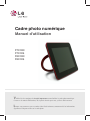 1
1
-
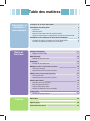 2
2
-
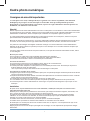 3
3
-
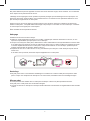 4
4
-
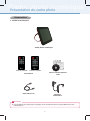 5
5
-
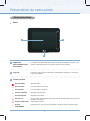 6
6
-
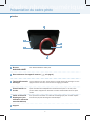 7
7
-
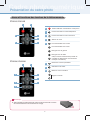 8
8
-
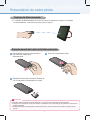 9
9
-
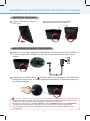 10
10
-
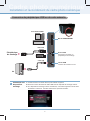 11
11
-
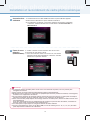 12
12
-
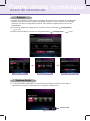 13
13
-
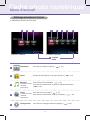 14
14
-
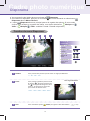 15
15
-
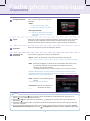 16
16
-
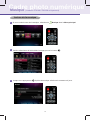 17
17
-
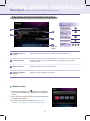 18
18
-
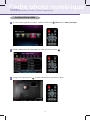 19
19
-
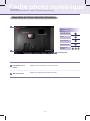 20
20
-
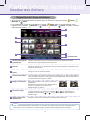 21
21
-
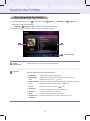 22
22
-
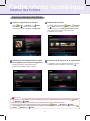 23
23
-
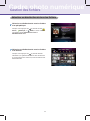 24
24
-
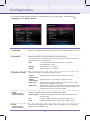 25
25
-
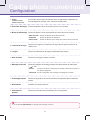 26
26
-
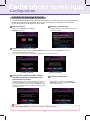 27
27
-
 28
28
-
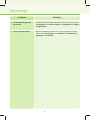 29
29
-
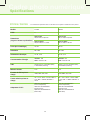 30
30
-
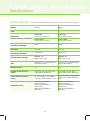 31
31
-
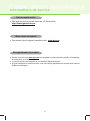 32
32
-
 33
33
Documents connexes
Autres documents
-
Insignia NS-DPF8IP Guide Utilisateur
-
 Western Digital TV Mini Media Player Le manuel du propriétaire
Western Digital TV Mini Media Player Le manuel du propriétaire
-
WD TV Live Le manuel du propriétaire
-
 Western Digital TV HD MEDIA PLAYER Le manuel du propriétaire
Western Digital TV HD MEDIA PLAYER Le manuel du propriétaire
-
Insignia NS-DPF8TR Manuel utilisateur
-
 Western Digital WD TV LIVE MEDIA PLAYER Le manuel du propriétaire
Western Digital WD TV LIVE MEDIA PLAYER Le manuel du propriétaire
-
Western Digital TV PLAY Le manuel du propriétaire